2013版怎么将图片裁剪成多个方格图片
2017-05-26
相关话题
t裁剪通常用来隐藏或修整部分图片,以便进行强调或删除不需要的部分。裁剪功能经过增强后,现在可以轻松裁剪为特定形状、经过裁剪来适应或填充形状,下面给大家分享PPT2013将图片裁剪成多个方格图片的方法。
PPT2013将图片裁剪成多个方格图片的方法
启动PPT2013,新建一幻灯片,插入一矩形:在“插入”选项卡的“插图”组,单击“形状”按钮,然后选择矩形。
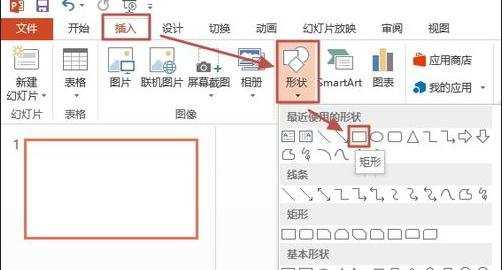
将该矩形复制成若干个(例如16个),对其排列成4*4样式,如下图所示。
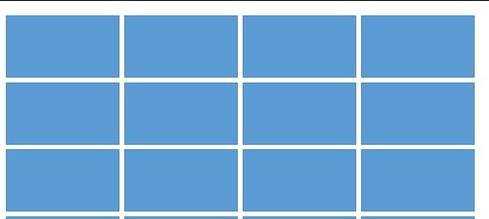
选中这16个矩形图形,然后右击选择“组合”—“组合”。
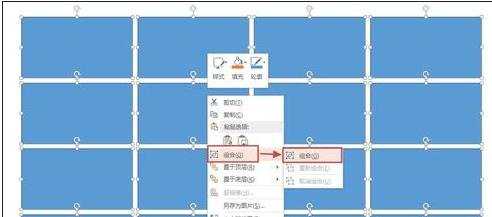
在“开始”选项卡“绘图”组中选择“形状填充”下的“图片”。
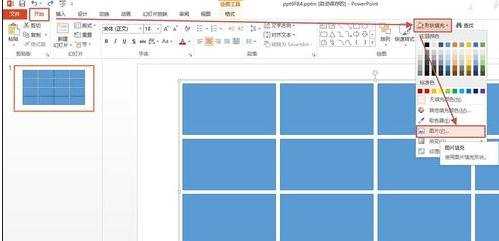
打开“插入图片”对话框,选择图片来源,这里选择“来自文件”。单击“浏览”来选择图片文件。
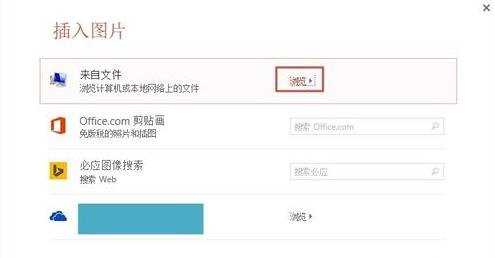
选择图片,然后单击“插入”。
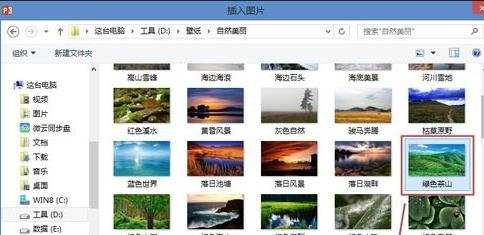
现在效果如下图所示。
说明:你也可以双击小矩形,通过拖动来调整位置。
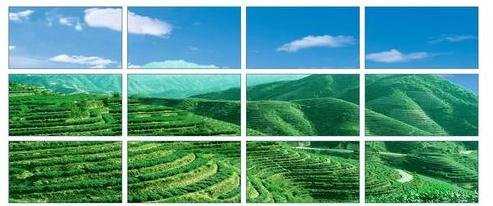
猜你感兴趣:
1.PPT2013怎么将图片裁剪成多个小图片
2.ppt2013如何裁剪图片
3.ppt2013怎么分割图片
4.ppt2013怎么裁剪图片大小
5.在word2013中如何裁剪图片